Hai hardware di gioco Razer? Confuso su come configurare le periferiche di gioco Razer su computer Linux? In tal caso, potresti essere interessato allo strumento policromatico. È uno strumento di front-end grafico completo per Linux in grado di configurare le periferiche di gioco Razer.
Per installare lo strumento Polychromatic, è necessario eseguire i driver di dispositivo Razer più recenti su Linux. Segui le istruzioni seguenti per sapere come farle funzionare.
Installa OpenRazer e Policromatic

Il driver OpenRazer ha molto supporto su Linux. Indipendentemente dalla distribuzione Linux in esecuzione, probabilmente esiste un modo per installarlo. Per iniziare, apri una finestra di terminale e inserisci i comandi che corrispondono al tuo sistema operativo.
Ubuntu
Come la maggior parte dei software di terze parti, OpenRazer può essere installato su Ubuntu tramite un PPA. Nella finestra del terminale, utilizzare il add-apt-repository comando per aggiungere la fonte del software.
sudo add-apt-repository ppa:openrazer/stable
Successivamente, dovrai aggiornare le fonti del software di Ubuntu. Eseguire un aggiornamento è fondamentale, altrimenti Ubuntu non vedrà il nuovo PPA.
sudo apt update
Dopo l'aggiornamento, lo noterai adatto dice che ci sono aggiornamenti disponibili. Installali con il aggiornamento comando. Non saltare questo passaggio, poiché è essenziale. Senza installare aggiornamenti critici, Ubuntu potrebbe non eseguire il software Razer come potrebbe.
sudo apt upgrade -y
Ora che tutto è aggiornato usa il apt install comando per afferrare l'ultima versione dei driver OpenRazer.
sudo apt install openrazer-meta
Riscontri errori durante il tentativo di installare OpenRazer? Questo errore potrebbe essere dovuto alla disattivazione della sorgente software Universo. Abilitalo con il seguente comando:
sudo add-apt-repository universe sudo apt update
Al termine dell'aggiornamento, prova a reinstallare OpenRazer con il comando sopra.
Debian
Come Ubuntu, il software può essere installato tramite fonti software di terze parti. Sfortunatamente, PPA e Debian non vanno molto bene insieme, quindi dovrai farlo alla vecchia maniera.
Innanzitutto, utilizzare il eco comando per aggiungere OpenRazer a Debian sources.list file.
Nota: assicurati di farlo come root con suo aggiungiti al file sudoer.
su echo "deb http://download.opensuse.org/repositories/hardware:/razer/Debian_9.0/ /" > /etc/apt/sources.list.d/hardware:razer.list
La fonte del software OpenRazer è ora in Debian. Successivamente, è il momento di eseguire il aggiornare comando, in modo che la nuova sorgente software sia accessibile.
sudo apt-get update
In esecuzione apt-get update a volte mostra aggiornamenti pronti per l'installazione. Assicurati di installare gli aggiornamenti in modo che OpenRazer funzioni al meglio.
sudo apt-get upgrade
Infine, installa il driver con:
sudo apt-get install openrazer-meta
Con i nuovi driver OpenRazer funzionanti, completa tutto installando Polychromatic:
echo "deb http://ppa.launchpad.net/polychromatic/stable/ubuntu xenial main" | sudo tee -a /etc/apt/sources.list.d/polychromatic.list sudo apt-key adv --recv-key --keyserver keyserver.ubuntu.com 96B9CD7C22E2C8C5 sudo apt-get update sudo apt-get install polychromatic
Arch Linux
OpenRazer è disponibile per tutti gli utenti Arch Linux tramite il repository di utenti Arch Linux. Per installare questo software da AUR, installa il pacchetto Git usando lo strumento di packaging Pacman.
sudo pacman -S git
Potrebbe anche essere necessario installare base-devel anche pacchetto (richiesto per interagire con l'AUR).
sudo pacman -S base-devel
Quindi, utilizzare il idiota comando per estrarre l'ultimo PKGBUILD file di OpenRazer.
git clone https://aur.archlinux.org/openrazer.git
CD nella cartella clone e avvia il processo di generazione con makepkg. Comprendi che l'edificio dell'AUR è permaloso. Di solito, usando il -si i flag installano automaticamente tutte le dipendenze. Tuttavia, a volte, questo non riesce. In questo caso, visitare la pagina OpenRazer sull'AUR e installare manualmente tutti i programmi dipendenti.
Con OpenRazer installato, passa all'installazione dell'app Polychromatic.
git clone https://aur.archlinux.org/polychromatic.git cd polychromatic makepkg -si
Fedora
Installazione di OpenRazer e PolyChromatic su Fedoraè possibile grazie a Suse OBS. Inizia aggiungendo l'origine software per OpenRazer nel terminale. In questa guida, ci concentreremo su Fedora 28. Tuttavia, ci sono repository di software disponibili per Fedora 27 e 26. Sostituisci "Fedora 28" con la tua versione nei comandi seguenti.
sudo dnf config-manager --add-repo https://download.opensuse.org/repositories/hardware:razer/Fedora_28/hardware:razer.repo
Dopo aver aggiunto la fonte del software OpenRazer, aggiungi anche quella policromatica.
sudo dnf config-manager --add-repo https://download.opensuse.org/repositories/hardware:razer/Fedora_28/hardware:razer.repo
Infine, installa sia Openrazer che Polychromatic:
sudo dnf install openrazer-meta polychromatic
OpenSUSE
Per installare lo strumento Polychromatic su OpenSUSE e aggiungere al sistema sia l'origine software OpenRazer che Polychromatic.
sudo zypper addrepo https://download.opensuse.org/repositories/hardware:razer/openSUSE_Tumbleweed/hardware:razer.repo
o
sudo zypper addrepo https://download.opensuse.org/repositories/hardware:razer/openSUSE_Leap_15.0/hardware:razer.repo
Aggiorna le fonti software per Zypper con ricaricare attrezzo.
sudo zypper refresh
Infine, installa OpenRazer e Polychromatic utilizzando installazione di zypper.
sudo zypper install polychromatic openrazer-meta
Usando Polychromatic
Se è necessario modificare l'illuminazione RGB sul proprioDispositivo Razer, iniziare aprendo lo strumento policromatico. Quando si apre, dovresti vedere immediatamente le opzioni disponibili per diversi tipi di dispositivi supportati. A condizione che il driver OpenRazer funzioni, dovresti essere in grado di modificare facilmente queste impostazioni.
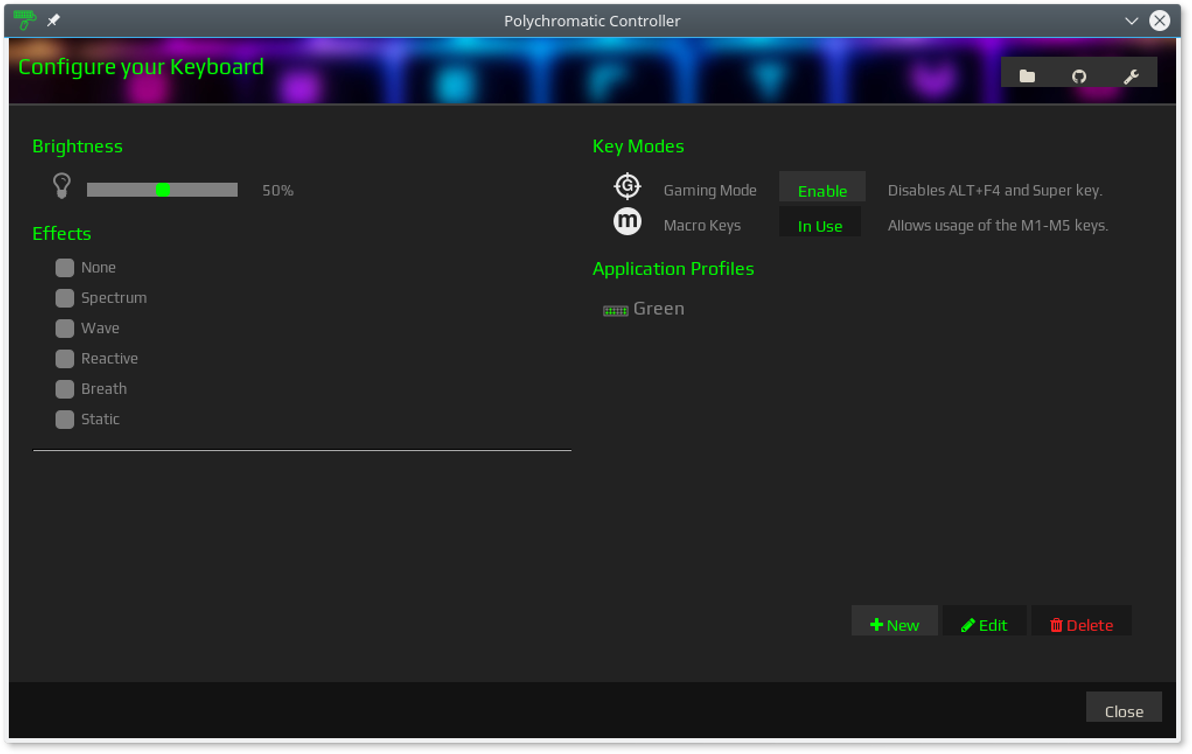
Seleziona "panoramica" per mostrare i dispositivi Razer collegati e riconosciuti dal tuo PC Linux. Polychromatic ti consente solo di modificare i dispositivi Razer che sono collegati al sistema.
Per modificare un dispositivo Razer, selezionare il nome del dispositivo nel menu delle opzioni per aprire la finestra delle impostazioni.
All'interno della finestra delle impostazioni, utilizzare Polychromatic per modificare le impostazioni di illuminazione, modificare le opzioni e così via. La modifica delle impostazioni dovrebbe applicarsi automaticamente al dispositivo.













Commenti